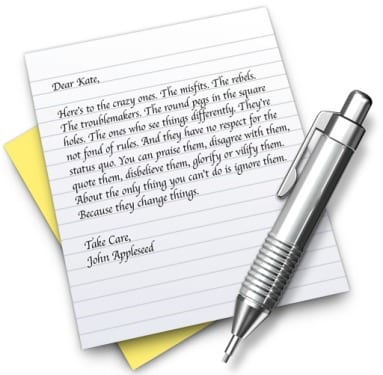
在許多情況下,編寫文本時,我們會看到需要 轉到本段中的特定點 為了糾正在隨後的閱讀中沒有說服我們的短語或單詞,為此,我們通常使用鼠標來定位光標。 但是,它並不總是完全有效的,並且時間損失最小,因為當將光標放在單詞的中間或開始時迫使我們指定更多內容時,我們並不總是正確的。
這樣,可以使用鍵盤上的方向箭頭來實現 一種更有效的文本編輯方式 使用鍵盤快捷鍵,或者如果我們對快捷鍵不太熟悉的話,甚至可以按住所需的方向箭頭。
在鍵盤部分的系統偏好設置中,可以找到一種根據自己的喜好調整此選項的方法,其中 我們將修改鍵重複的等待,甚至按鍵上的速度也會重複,以使其對觸摸也更加敏感。 如果我們寫很多東西並且需要不斷地編輯文本,則最好將其調整到最大,因為這將使我們可以通過按下向下或向上鍵在段落之間更快地移動。
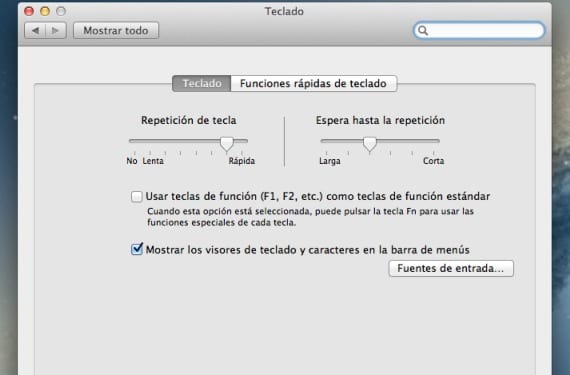
即使這樣,仍有可能有些人仍然覺得乏味,必須將光標與方向箭頭放在一起,尤其是在大型新聞編輯室或文本中,因此我們將繼續學習 使用鍵盤快捷鍵 變得更快。
- Alt +左或右:按住此組合鍵將使我們移至同一單詞的開頭或結尾。
- Cmd +左或右:通過這種組合,我們將移至所在行的開頭或結尾。
- Alt +向上或向下:我們將移至光標所在的段落的開頭或結尾。
- Cmd +向上或向下:我們將移至整個文本的開頭或結尾。
如果我們除了將Shift鍵添加到所有這些組合之外(還取決於組合的開頭或結尾), 我們還將標記所選文本。 所以如果我們點擊例如 Shift + Alt +向左 我們將通過單詞的開頭來標記單詞。
更多信息 - 將所選文本直接從任何應用程序保存到Notes
資源 - CNET